
Festplattenverschlüsselung ist eine Funktion, die von Menschen selten verwendet wird. Im Allgemeinen wird niemand die Festplatte verschlüsseln, aber einige Benutzer verwenden die Verschlüsselungsfunktion, um ein Passwort für die Festplatte festzulegen, wenn ihr Computer vertrauliche Dateien enthält. Das Festlegen des D-Laufwerkskennworts in Win7 ist eigentlich nicht allzu schwierig. Benutzer müssen die Einstellung über den integrierten Bitlocker der Systemsoftware durchführen. Im Folgenden finden Sie eine detaillierte Einführung in die tatsächliche Methode zum Festlegen des D-Laufwerkskennworts in Win7 . Benutzer können diese Methode verwenden, um dieses Problem zu lösen.
So legen Sie das Anmeldekennwort für Laufwerk D in Win7 fest
1 Öffnen Sie das Computersymbol auf dem Win7-Desktop, klicken Sie dann mit der rechten Maustaste, um die Festplatte D auszuwählen, die gesperrt werden muss, und klicken Sie wie gezeigt auf „Bitlocker öffnen“. in der Abbildung unten:
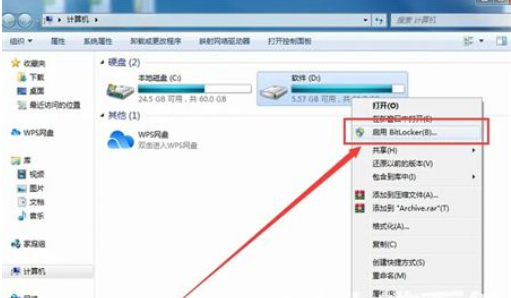
2 .Zu diesem Zeitpunkt wird das folgende Dialogfeld angezeigt. Wählen Sie direkt „Passwort zum Entsperren des Controllers verwenden“, geben Sie das Zahlungspasswort ein und klicken Sie auf „Weiter“.
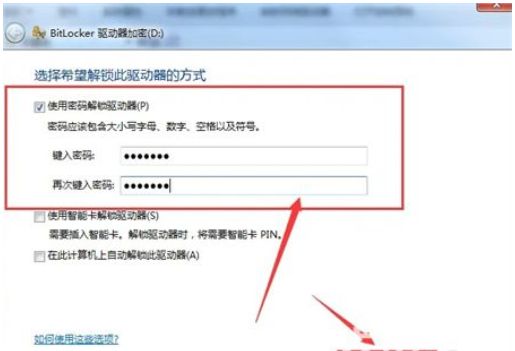
3. Wählen Sie „Wiederherstellungsschlüssel in Datei speichern“, wählen Sie „Ja“, um den Schlüssel zu speichern, und klicken Sie dann auf „Datenverschlüsselung aktivieren“, wie in der Abbildung unten gezeigt.
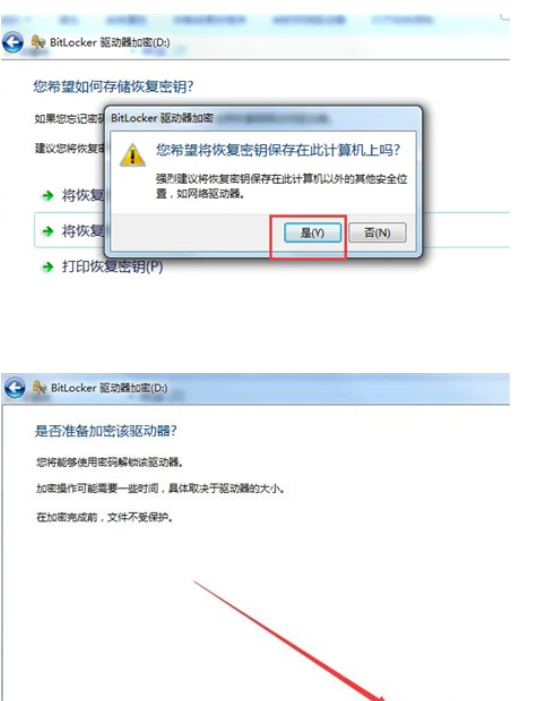
4. Zu diesem Zeitpunkt beginnt der Computer, die Festplatte zu verschlüsseln, und wir müssen nur warten, bis die Verschlüsselung abgeschlossen ist, und die Systemfestplatte D zeigt an, dass eine Sperre vorliegt. wie in der Abbildung unten gezeigt.
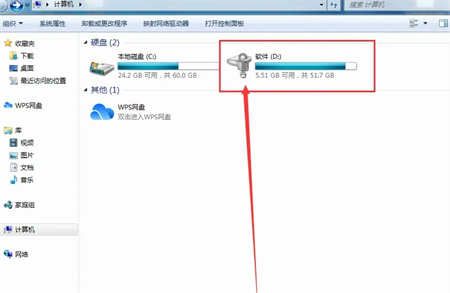
Das Obige ist die Information zum Festlegen des D-Laufwerk-Anmeldekennworts in Win7. Ich hoffe, es kann uns helfen.
Das obige ist der detaillierte Inhalt vonSo legen Sie das D-Laufwerk-Anmeldekennwort in Win7 fest. Detaillierte Einführung in die Methode zum Festlegen des D-Laufwerk-Anmeldekennworts in Win7.. Für weitere Informationen folgen Sie bitte anderen verwandten Artikeln auf der PHP chinesischen Website!
 So geben Sie das Laufwerk D mit cmd ein
So geben Sie das Laufwerk D mit cmd ein
 Der Unterschied zwischen Laufwerk C und Laufwerk D
Der Unterschied zwischen Laufwerk C und Laufwerk D
 Linux-Suchbefehlsverwendung
Linux-Suchbefehlsverwendung
 Einführung in SEO-Diagnosemethoden
Einführung in SEO-Diagnosemethoden
 Lösung für die Meldung „Ungültige Partitionstabelle' beim Start von Windows 10
Lösung für die Meldung „Ungültige Partitionstabelle' beim Start von Windows 10
 Software für Immobilienverwaltungssysteme
Software für Immobilienverwaltungssysteme
 Installieren und konfigurieren Sie VNC auf Ubuntu
Installieren und konfigurieren Sie VNC auf Ubuntu
 js-Split-Nutzung
js-Split-Nutzung
 Verwendung der jQuery-Methode hover()
Verwendung der jQuery-Methode hover()




